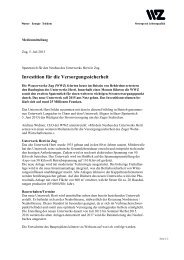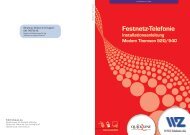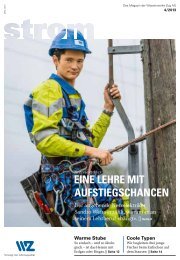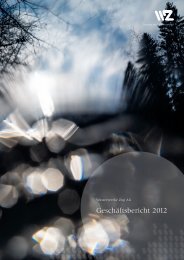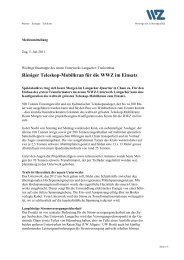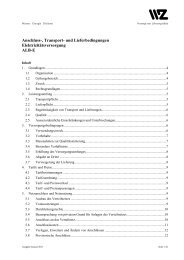Download - Wasserwerke Zug AG
Download - Wasserwerke Zug AG
Download - Wasserwerke Zug AG
Sie wollen auch ein ePaper? Erhöhen Sie die Reichweite Ihrer Titel.
YUMPU macht aus Druck-PDFs automatisch weboptimierte ePaper, die Google liebt.
Kurzbedienungsanleitung<br />
TechniSat DigiCorder ISIO C<br />
HDTV-PVR-Set-Top-Box<br />
Juli 2013
Fernbedienung<br />
Alle Funktionen können mit der Fernbedienung gesteuert werden. Zusätzlich können einige der<br />
Funktionen auch mit Hilfe der Tasten auf dem vorderen Bedienfeld der Set-Top-Box eingestellt<br />
werden.<br />
Seite 2/16
BASISFUNKTIONEN<br />
EIN/STANDBY<br />
TON EIN/AUS<br />
SLEEP TIMER<br />
FERNBEDIENCODE<br />
ZIFFERNTASTEN<br />
AUFNAHME<br />
TV/RADIO<br />
STOP / DVR*<br />
PAUSE / WIEDERGABE<br />
RÜCKSPULEN<br />
VORSPULEN<br />
PFEILTASTEN <br />
OK<br />
SEITE AUF<br />
SEITE AB<br />
SFI<br />
ZURÜCK<br />
INFO<br />
OPTIONSWAHL<br />
FUNKTIONSWAHL<br />
PROGRAMM +/-<br />
LAUTSTÄRKE +/-<br />
FUNKTIONSTASTEN<br />
MENÜ<br />
TIMER<br />
AUDIOKANAL<br />
ZOOM / FORMAT<br />
VIDEOTEXT<br />
STANDBILD<br />
HDMI<br />
PIP<br />
Umschalten zwischen Betrieb und Standby-Modus<br />
Ein- bzw. ausschalten des Tones (Stummschaltung)<br />
Einstellung der Ausschaltzeit der Set-Top-Box<br />
Umschaltung des Fernbediencodes<br />
Programmwahl, Eingabe PIN-Code<br />
Nimmt das aktuelle Programm auf oder setzt eine Markierung zur<br />
Aufnahme im EPG<br />
Umschaltung zwischen TV und Radio<br />
Aufnahme oder Wiedergabe beenden / Wechsel ins DVR-Menü<br />
Hält laufendes Programm an und fährt bei erneutem drücken fort<br />
Startet den Rücklauf einer Aufzeichnung, erneutes Anwählen verdoppelt<br />
die Geschwindigkeit<br />
Startet den Vorlauf einer Aufzeichnung, erneutes Anwählen verdoppelt<br />
die Geschwindigkeit<br />
Zur Navigation<br />
Auswahl und Bestätigung<br />
Zum Navigieren / Seitenwechsel<br />
Zum Navigieren / Seitenwechsel<br />
Elektronischer Programmführer (EPG)<br />
Wechselt zum vorherigen Programmplatz / springt aus dem Untermenü<br />
zurück<br />
Programm- und Empfangsinformationen<br />
Öffnen der Optionsauswahl<br />
Öffnen des Navigationsmenüs<br />
Programmumschaltung (auf / ab)<br />
Lautstärkeregelung<br />
Die Funktionstasten rot, gelb, grün und blau stellen in den einzelnen<br />
Menüs unterschiedliche Funktionen dar, die durch Drücken der entsprechend<br />
gefärbten Taste ausgelöst werden<br />
Menü aufrufen bzw. verlassen<br />
Öffnen des Timermenüs innerhalb des EPG<br />
Öffnen des Tonoptionsmenüs<br />
Einstellen des Bildformates<br />
Teletext einblenden<br />
Generiert ein Standbild des laufenden Programmes<br />
Einstellen der HDMI-Auflösung<br />
Bild-in-Bild-Taste<br />
*DVR = Digital Video Recorder<br />
Seite 3/16
Gerätevorderseite<br />
Smartcard - Kartenleser<br />
Geräterückseite<br />
Seite 4/16
Installation<br />
Batterie<br />
1. Öffnen Sie die Batteriefachabdeckung der Fernbedienung<br />
und legen Sie die Batterien (Typ AAA, im<br />
Lieferumfang enthalten) mit der richtigen Polung<br />
ins Batteriefach. Schliessen Sie danach den Deckel<br />
wieder.<br />
2. Schieben Sie die Smartcard wie abgebildet in den<br />
dafür vorgesehenen Schlitz unten (Chip nach unten /<br />
blauer Pfeil in Richtung Öffnung).<br />
3.<br />
CABLE IN<br />
Schliessen Sie das mitgelieferte Antennenkabel direkt<br />
an der Kabeldose an und verbinden Sie damit die<br />
Set-Top-Box an der CABLE IN Buchse.<br />
Kabeleingang<br />
4.<br />
CABLE OUT<br />
Kabelausgang<br />
Schliessen Sie Ihr Fernsehgerät (oder Aufnahmegerät)<br />
mit Ihrem bisherigen Antennenkabel an der Set-<br />
Top-Box an, benutzen Sie dafür die CABLE OUT<br />
Buchse.<br />
HINWEIS<br />
Schlechte Antennenkabel können die Signalqualität<br />
vermindern.<br />
5.<br />
HDMI<br />
HDMI-Ausgang (digital)<br />
Verbinden Sie die Set-Top-Box und Ihr Fernsehgerät<br />
mit dem mitgelieferten HDMI-Kabel. Befinden sich<br />
an Ihrem Fernsehgerät mehrere HDMI-Anschlüsse,<br />
ist möglichst der Anschluss HDMI1/AV1/EXT1 zu<br />
verwenden.<br />
HINWEIS<br />
HDMI ist eine Schnittstelle für die digitale Übertragung<br />
von Audio- und Videosignalen.<br />
Seite 5/16
6.<br />
SCART<br />
SCART-Buchse (analog)<br />
Verfügt Ihr Fernsehgerät über keinen HDMI Anschluss,<br />
so verbinden Sie die Set-Top-Box via<br />
SCART-Anschluss mit Ihrem Fernseher (SCART-Kabel<br />
nicht im Lieferumfang enthalten).<br />
HINWEIS<br />
Die Qualität von Digital-TV wird via SCART-Anschluss<br />
nicht optimal ausgeschöpft.<br />
OPTIONAL<br />
Falls ein Aufnahmegerät vorhanden ist (Video- oder<br />
DVD-Recorder), verbinden Sie dieses über den<br />
SCART Anschluss mit der Set-Top-Box.<br />
7.<br />
S/PDIF<br />
OPTIONAL<br />
Wenn Sie im Besitz eines Dolby-Digital-Verstärkers<br />
sind, können Sie diesen am digitalen Ausgang<br />
S/PDIF (OPTICAL) der Set-Top-Box anschliessen.<br />
Benötigt wird dazu ein optisches TOS-Kabel (nicht<br />
im Lieferumfang enthalten).<br />
Audioausgang digital (optisch)<br />
8.<br />
LAN<br />
Netzwerkbuchse (LAN)<br />
Um die Set-Top-Box an Ihr Heimnetzwerk anzuschliessen,<br />
verbinden Sie die Set-Top-Box via LAN-<br />
Kabel mit Ihrem Netzwerk.<br />
WICHTIG<br />
Für die Internetfunktionalität muss Ihre Set-Top-Box<br />
zwingend mit dem Internet verbunden sein.<br />
HINWEIS<br />
Detaillierte Informationen zur Netzwerkfunktionalität<br />
der Set-Top-Box entnehmen Sie bitte der Bedienungsanleitung<br />
von TechniSat.<br />
9.<br />
Schliessen Sie das mitgelieferte Netzkabel am Netzanschluss<br />
Ihrer Set-Top-Box an.<br />
Netzbuchse<br />
Seite 6/16
10.<br />
Schliessen Sie nun die Set-Top-Box ans Stromnetz<br />
an.<br />
WICHTIG<br />
Erst am Schluss der Installation (nach Punkt 1-9) an<br />
das Stromnetz anschliessen.<br />
Stromnetz<br />
11. Schalten Sie Ihr TV-Gerät ein.<br />
12. Wählen Sie an Ihrem TV-Gerät den HDMI-Anschluss<br />
aus, an dem die Set-Top-Box angeschlossen wurde<br />
(z.B. HDMI 1)<br />
Beispiel Panasonic TV:<br />
Betätigen Sie mit der Panasonic-Fernbedienung die<br />
Input Taste AV. Wählen Sie den Eingang aus, an den<br />
das Zusatzgerät angeschlossen ist<br />
(z.B. HDMI 1).<br />
13. Schalten Sie die Set-Top-Box ein. Drücken Sie dazu<br />
die Taste Ein/Standby auf der Set-Top-Box-Fernbedienung.<br />
Seite 7/16
14. Auf Ihrem Fernseher erscheint nebenstehendes<br />
Bild.<br />
Wählen Sie mit der Pfeiltaste die bevorzugte Bediensprache<br />
aus und bestätigen Sie mit OK.<br />
15. Wählen Sie mit der Pfeiltaste das Land Schweiz<br />
aus und bestätigen Sie mit OK.<br />
16. Wählen Sie mit der Pfeiltaste den AV-Ausgang aus,<br />
mit welchem Sie Ihre Set-Top-Box und Ihr Fernsehgerät<br />
verbunden haben, und bestätigen Sie mit OK.<br />
EuroAV = SCART, siehe Abbildung 6<br />
17. Wählen Sie mit der Pfeiltaste das Format Ihres Bildschirms<br />
aus und bestätigen Sie mit OK.<br />
Den TV-Norm und Bildschirmtyp entnehmen Sie<br />
bitte der Bedienungsanleitung Ihres Fernsehgerätes.<br />
Seite 8/16
18. Die Set-Top-Box führt nun eine Netzwerkprüfung<br />
durch. Nach der Überprüfung erscheint eine Statusmeldung<br />
am Bildschirm.<br />
Um fortzufahren drücken Sie bitte die OK-Taste.<br />
19. Wählen Sie mit der Pfeiltaste die Einstellung alle<br />
Sender an und bestätigen Sie mit OK.<br />
20. Geben Sie die erforderlichen Einstellparameter für<br />
Ihren Wohnort ein. Diese finden Sie in der Tabelle<br />
auf nachfolgender Seite. Starten Sie den Suchlauf<br />
mit Suche starten und der OK-Taste.<br />
Beispiel Gemeinde <strong>Zug</strong>:<br />
Eingabeformat<br />
Frequenz<br />
Kanalfrequenz [MHz] 378.0<br />
Symbolrate [kBd] 6900<br />
Modulation QAM 64<br />
Netzwerk ID 585<br />
Suchmodus<br />
alle Sender<br />
Seite 9/16
Gemeinde Frequenz Symbolrate Const. Umkehr Network ID Gemeinde Frequenz Symbolrate Const. Umkehr Network ID<br />
Abtwil 378000 6900 64-QAM Auto 586 Maschwanden 378000 6900 64-QAM Auto 587<br />
Aettenschwil 378000 6900 64-QAM Auto 586 Meggen 378000 6900 64-QAM Auto 582<br />
Affoltern 378000 6900 64-QAM Auto 587 Meierskappel 378000 6900 64-QAM Auto 582<br />
Allenwinden 378000 6900 64-QAM Auto 585 Merlischachen 570000 6900 64-QAM Auto 525<br />
Alosen 378000 6900 64-QAM Auto 585 Morgarten 378000 6900 64-QAM Auto 585<br />
Arth 386000 6900 64.QAM Auto 588 Neuenkirch 378000 6900 64-QAM Auto 584<br />
Baar 378000 6900 64-QAM Auto 585 Neuheim 378000 6900 64-QAM Auto 585<br />
Baldegg 378000 6900 64-QAM Auto 582 Oberägeri 378000 6900 64-QAM Auto 585<br />
Ballwil 378000 6900 64-QAM Auto 582 Oberarth 386000 6900 64-QAM Auto 588<br />
Brunnen 386000 6900 64-QAM Auto 588 Oberrüti 378000 6900 64-QAM Auto 586<br />
Buonas 378000 6900 64-QAM Auto 585 Oberwil 378000 6900 64-QAM Auto 585<br />
Buttisholz 378000 6900 64-QAM Auto 584 Obfelden 378000 6900 64-QAM Auto 587<br />
Cham 378000 6900 64-QAM Auto 585 Rain 378000 6900 64-QAM Auto 582<br />
Ebertswil 378000 6900 64-QAM Auto 587 Rifferswil 378000 6900 64-QAM Auto 587<br />
Edlibach 378000 6900 64-QAM Auto 585 Risch 378000 6900 64-QAM Auto 585<br />
Entlebuch 378000 6900 64-QAM Auto 580 Römerswil Dorf 378000 6900 64-QAM Auto 584<br />
Finsterwald 378000 6900 64-QAM Auto 580 Root 378000 6900 64-QAM Auto 582<br />
Gisikon 378000 6900 64-QAM Auto 582 Rothenburg 378000 6900 64-QAM Auto 582<br />
Goldau 386000 6900 64-QAM Auto 588 Rotkreuz 378000 6900 64-QAM Auto 585<br />
Greppen 570000 6900 64-QAM Auto 525 Ruswil 378000 6900 64-QAM Auto 584<br />
Grosswangen 378000 6900 64-QAM Auto 584 Sempach Station 378000 6900 64-QAM Auto 584<br />
Hagendorn 378000 6900 64-QAM Auto 585 Sempach-Stadt 378000 6900 64-QAM Auto 584<br />
Hauptikon 378000 6900 64-QAM Auto 587 Sins 378000 6900 64-QAM Auto 586<br />
Hausen 378000 6900 64-QAM Auto 587 Steinen 386000 6900 64-QAM Auto 588<br />
Hellbühl 378000 6900 64-QAM Auto 584 Steinhausen 378000 6900 64-QAM Auto 585<br />
Hildisrieden 378000 6900 64-QAM Auto 584 Udligenswil 570000 6900 64-QAM Auto 525<br />
Hochdorf 378000 6900 64-QAM Auto 582 Uerzlikon 378000 6900 64-QAM Auto 587<br />
Holzhäusern 378000 6900 64-QAM Auto 585 Unterägeri 378000 6900 64-QAM Auto 585<br />
Honau 378000 6900 64-QAM Auto 582 Urswil 378000 6900 64-QAM Auto 582<br />
Hünenberg 378000 6900 64-QAM Auto 585 Uttenberg 378000 6900 64-QAM Auto 587<br />
Immensee 570000 6900 64-QAM Auto 525 Walchwil 378000 6900 64-QAM Auto 585<br />
Ingenbohl 386000 6900 64-QAM Auto 588 Werthenstein 378000 6900 64-QAM Auto 584<br />
Kappel 378000 6900 64-QAM Auto 587 Wolhusen 378000 6900 64-QAM Auto 584<br />
Knonau 378000 6900 64-QAM Auto 587 <strong>Zug</strong> 378000 6900 64-QAM Auto 585<br />
Küssnacht 570000 6900 64-QAM Auto 525 <strong>Zug</strong>erberg 378000 6900 64-QAM Auto 585<br />
Menzingen 378000 6900 64-QAM Auto 585 Zwillikon 378000 6900 64-QAM Auto 587<br />
Seite 10/16
21. Warten Sie während des Sendersuchlaufs bis die<br />
Set-Top-Box alle digitalen Programme gefunden<br />
hat. Dies kann einige Sekunden dauern.<br />
22. Anschliessend sucht die Set-Top-Box im Internet<br />
nach einem Software-Update (sofern die Set-Top-<br />
Box mit dem Internet verbunden ist).<br />
Sollte eine neue Software-Version zur Verfügung<br />
stehen, so empfehlen wir Ihnen, diese zu installieren.<br />
Drücken Sie die OK-Taste um fortzufahren.<br />
23. Als nächstes führt die Set-Top-Box eine ISIO-Internetlistenaktualisierung<br />
durch (sofern die Set-<br />
Top-Box am mit dem Internet verbunden ist).<br />
Warten Sie während der automatischen Suche,<br />
dies kann einige Sekunden dauern.<br />
24. Als letztes lädt die Set-Top-Box noch die von<br />
TechniSat spezifischen SFI (Siehe-Fern-Informationen)<br />
vom Internet. Dies kann einige Minuten<br />
dauern.<br />
Diesen Vorgang können Sie mit der INFO-Taste<br />
überspringen.
25. Die Installation der Set-Top-Box ist nun beendet.<br />
Drücken Sie die OK-Taste um die Installation abzuschliessen.<br />
HINWEIS<br />
Die vorgenommenen Einstellungen können jederzeit<br />
angepasst werden.<br />
26. Warten Sie bis die Smartcard erfolgreich authentifiziert<br />
wurde.<br />
27. Wir wünschen Ihnen viel Spass mit dem digitalen<br />
Fernsehen.<br />
Seite 12/16
Software Aktualisierung<br />
1. Sobald eine neue Software für die Set-Top-Box verfügbar<br />
ist, erscheint das nebenstehende Bild. Die<br />
Softwareaktualisierung muss zwingend durchgeführt<br />
werden.<br />
Wählen Sie die Option sofort und bestätigen Sie mit<br />
der OK-Taste.<br />
2. Warten Sie bis die Set-Top-Box die Softwareaktualisierung<br />
durchgeführt hat. Dies kann einige Minuten<br />
dauern.<br />
HINWEIS<br />
Die Set-Top-Box darf während dieses Prozesses nicht<br />
ausgeschaltet werden.<br />
3. Nach erfolgreicher Softwareaktualisierung erscheint<br />
am Bildschirm nebenstehende Nachricht.<br />
Bestätigen Sie mit OK.<br />
4. Die Set-Top-Box kehrt nun in den ursprünglichen<br />
Modus zurück.<br />
Seite 13/16
Verkabelung der Set-Top-Box<br />
Die untenstehende Abbildung zeigt eine typische Verkabelung der Set-Top-Box. Es gibt weitere<br />
Möglichkeiten, die Set-Top-Box mit Geräten der Unterhaltungselektronik zu verbinden. Entnehmen<br />
Sie bitte den Bedienungsanleitungen Ihrer Geräte, welche Verbindungen und Einstellungen<br />
geeignet sind.<br />
Bedienung<br />
(Eine ausführliche Anleitung liegt dieser Box bei und ist auch auf unserer Webseite unter<br />
www.wwz.ch zu finden.)<br />
ÄNDERN DER SET-TOP-BOX-EINSTELLUNGEN<br />
Durch drücken der Taste MENU auf der Fernbedienung gelangen Sie ins HAUPTMENÜ der Set-<br />
Top-Box, wo Sie sämtliche Einstellungen ändern können.<br />
KINDERSCHUTZ<br />
Um Kinder und Jugendliche vor ungeeigneten Inhalten zu schützen, können gewisse Programme<br />
mit einem Jugendschutz versehen werden. Der Jugendschutz kann im Hauptmenü unter Einstellungen,<br />
Jugendschutz eingestellt werden. Der Standard-CA-PIN-Code lautet 0000. Diesen<br />
können Sie bei Aktivierung individuell ändern.<br />
Seite 14/16
SENDERLISTE<br />
Durch Drücken der OK-Taste während eines laufenden Programms gelangen Sie zur Senderliste.<br />
Wählen Sie mit den Pfeiltasten ein Programm aus und bestätigen Sie mit der OK-Taste. (Hinweis:<br />
Mit den Tasten Seite auf/ab blättern Sie in der Senderliste.)<br />
SENDERLISTE BEARBEITEN (FAVORITEN)<br />
Die Set-Top-Box bietet Ihnen die Möglichkeit, eine eigene Senderliste zu erstellen. Drücken Sie<br />
auf der Fernbedienung die Taste MENU und wählen Sie im Hauptmenü den Menüpunkt TV-Listen<br />
verwalten. Im linken Fenster befinden sich die zur Auswahl stehenden Sender, diese können<br />
mit der roten Funktionstaste nach verschiedenen Kriterien gefiltert werden. Im rechten Fenster<br />
können Sie mit der grünen Funktionstaste die gewünschte Favoritenliste anwählen. Das Hinzufügen<br />
bzw. Entfernen von Sendern in der Favoritenliste geschieht durch Anwählen des Senders im<br />
linken Fenster und drücken der gelben Funktionstaste. Wechseln Sie in das rechte Fenster (Favoritenliste),<br />
so können die Sender mit der gelben Funktionstaste sortiert werden. Verlassen Sie das<br />
Menü mit der Zurück-Taste.<br />
Die entsprechende Favoritenliste können Sie nun auswählen, indem Sie während eines laufenden<br />
Programmes die Taste OK und die OPT-Taste drücken, es erscheint ein Untermenü mit den zur<br />
Verfügung stehenden Favoritenlisten.<br />
Fehlerquellen<br />
Bevor Sie sich an den Kundendienst wenden, beachten Sie bitte nachfolgende möglichen Ursachen<br />
Ihres Problems:<br />
Sie haben kein Bild<br />
• Überprüfen Sie, ob alle Stecker richtig eingesteckt sind.<br />
Sie haben keinen Ton<br />
• Überprüfen Sie die Lautstärke der Set-Top-Box und des TV-Gerätes.<br />
• Überprüfen Sie, ob der HDMI-Stecker auf beiden Seiten (Set-Top-Box und TV-Gerät) richtig<br />
eingesteckt ist.<br />
Ihre Box zeigt „Kein <strong>Zug</strong>ang“ an<br />
• Ihre Smartcard ist für dieses Programm oder Zusatzpaket nicht frei geschaltet (Abo prüfen).<br />
Ihre Box zeigt „Smartcard falsch eingesetzt“ an<br />
• Ihre Smartcard ist falsch in den Smartcard-Einschub eingesetzt worden.<br />
Programm ist zeitweise „schwarz“<br />
• Das Programm wird aus urheberrechtlichen Gründen zeitweise verschlüsselt übertragen.<br />
Sicherheitshinweise<br />
VERWENDUNG DER SET-TOP-BOX<br />
Benutzen Sie das Gerät nur für den vertraglich vereinbarten Zweck und entsprechend der Bedienungsanleitung.<br />
Lesen Sie hierzu auch die Allgemeinen Vertragsbedingungen.<br />
ABDECKUNG DER SET-TOP-BOX<br />
Die Abdeckung der Set-Top-Box darf niemals entfernt werden. Es besteht die Gefahr eines elektrischen<br />
Schlages.<br />
Seite 15/16
REPARATUR DER SET-TOP-BOX<br />
Eine allfällige Reparatur des Gerätes oder der Stromzuführung darf nur einer Fachperson vorgenommen<br />
werden.<br />
SAP-Nr. 470 266<br />
KEIN KONTAKT MIT WASSER<br />
Wenn Wasser in das Gerät gelangt, kann dies ernsthafte Schäden verursachen oder einen elektrischen<br />
Stromstoss zur Folge haben. Halten Sie deshalb das Gerät fern von Feuchtigkeit (Blumenvasen,<br />
Badewannen, Waschbecken usw.).<br />
HITZEENTWICKLUNG / AUFSTELLEN DER SET-TOP-BOX<br />
Stellen oder legen Sie keine Gegenstände auf die Set-Top-Box und beachten Sie, dass die Lüftungsschlitze<br />
in jedem Fall frei bleiben, so dass die Wärme ungehindert entweichen kann.<br />
Die Set-Top-Box darf unter keinen Umständen abgedeckt werden, ansonsten besteht Brandgefahr.<br />
Vermeiden Sie es, das Gerät direkter Sonneneinstrahlung oder Temperaturen über 35 °C<br />
auszusetzen. Stellen Sie die Set-Top-Box nicht auf Verstärker oder andere Geräte, welche ebenfalls<br />
Wärme erzeugen.<br />
STROMANSCHLUSS<br />
Dieses Gerät ist für den Betrieb mit einer elektrischen Spannung von 230V/50 Hz geeignet und<br />
darf nur unter diesen Voraussetzungen betrieben werden. Achten Sie darauf, dass das Kabel für<br />
die Stromzuführung nicht beschädigt werden kann.<br />
AUSSCHLUSS JEGLICHER HAFTUNG<br />
Für Schäden an Personen und Sachen, hervorgerufen durch den unsachgemässen Gebrauch,<br />
schliessen die WWZ jegliche Haftung aus.<br />
Kundendienst<br />
TELEKOM-SUPPORT UND INFOLINE<br />
Technische Fragen zu Hardware und Störungsmeldungen<br />
Informationen zu unseren Produkten<br />
Telefon: 041 748 46 46 (Normaltarif, Mo-Fr Bürozeiten)<br />
E-Mail: support@wwz.ch, info@wwz.ch<br />
BEDIENUNGSANLEITUNG<br />
Eine detaillierte Bedienungsanleitung finden Sie auf unserer Homepage: wwz.ch<br />
RECYCLING VON VERPACKUNGSMATERIAL UND ZUBEHÖRKABEL<br />
Falls Sie die Verpackungsschachtel oder Zubehörkabel Ihrer Set-Top-Box nicht benötigen, nehmen<br />
wir diese gerne zurück. Wir verwenden sie wieder für Mietmodelle. Damit können wir Rohstoffe<br />
einsparen und belasten die Umwelt weniger.<br />
ENERGIESPAREND<br />
All unsere angebotenen Set-Top-Boxen sind energiesparende Geräte. Die Set-Top-Box von TechniSat<br />
ist dank Ihrer geringen Leistungsaufnahme im Betrieb und Standby ein echter Energiesparer.<br />
WWZ Telekom <strong>AG</strong><br />
Chollerstrasse 24, Postfach, 6301 <strong>Zug</strong><br />
Telefon 041 748 46 46, Fax 041 748 47 47<br />
info@wwz.ch, www.wwz.ch<br />
Seite 16/16